Signal ist zweifellos eine der Messaging-Anwendungen, die am häufigsten von allen verwendet wird, die sich um die Privatsphäre und Sicherheit ihrer Daten im Netzwerk kümmern. Dank dieser App haben wir die Möglichkeit, Nachrichten in Chats privat und verschlüsselt zu senden und zu empfangen .
Wenn wir uns in einem Signal-Chat befinden, haben wir sicherlich festgestellt, dass wir verschiedene Anpassungsoptionen für diese haben, z. B. das Senden von GIFs oder Aufklebern oder die Möglichkeit, verschiedene Emojis zu senden. Darüber hinaus haben wir in Signal die Möglichkeit, auf die Nachrichten, die uns unsere Kontakte senden, mit unterschiedlichen Reaktionen zu reagieren, um anzuzeigen, dass wir sie gelesen haben, und etwas auszudrücken, das mit ihrem Inhalt zusammenhängt.
Aus diesem Grund zeigen wir Ihnen im Folgenden alle Schritte, die Sie ausführen müssen, um zu wissen, wie Sie auf Nachrichten in Signal reagieren können und wie Sie diese Reaktionen bei Bedarf löschen können.
Um auf dem Laufenden zu bleiben, abonniere unseren YouTube-Kanal! ABONNIEREN
Reagieren Sie auf Nachrichten im Signal
Die Schritte, die Sie ausführen müssen, um auf eine Nachricht in Signal zu reagieren, sind wie folgt.
Als erstes sollten Sie den Chat eingeben, von dem aus Sie auf die Nachricht reagieren möchten, und sie gedrückt halten.
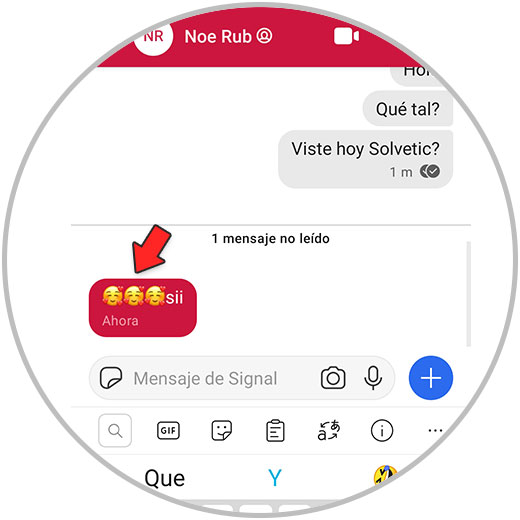
Sie werden sehen, dass oben unterschiedliche Reaktionen auftreten. Klicken Sie auf diejenige, die Sie senden möchten.
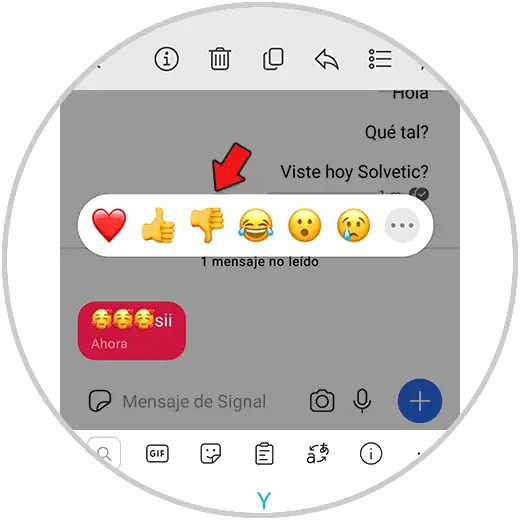
Sie werden sehen, dass diese Reaktion auf die ausgewählte Nachricht angewendet wird.
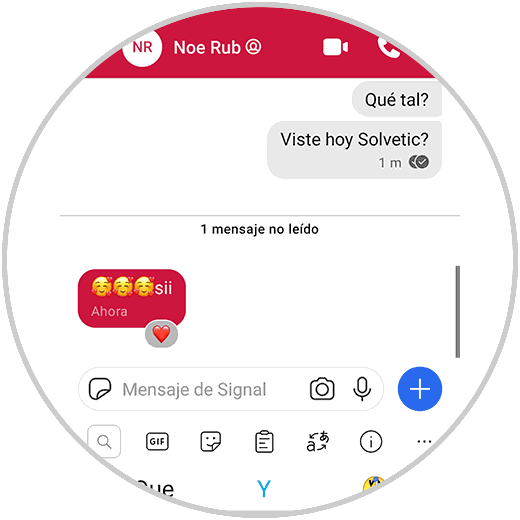
Wenn Sie einen weiteren senden möchten, klicken Sie auf die 3 Punkte.
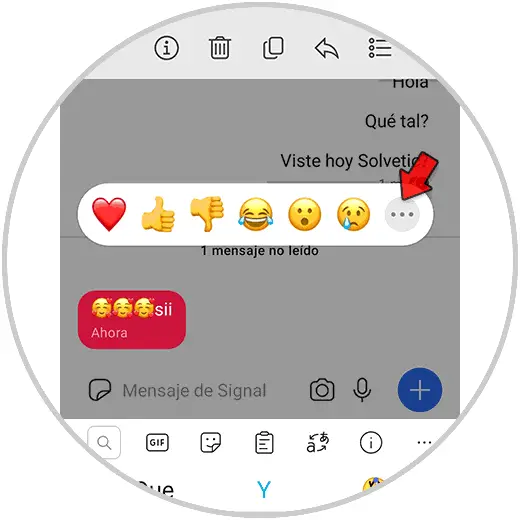
Jetzt können Sie unter allen verfügbaren Emojis auswählen, welche Reaktion Sie senden möchten.
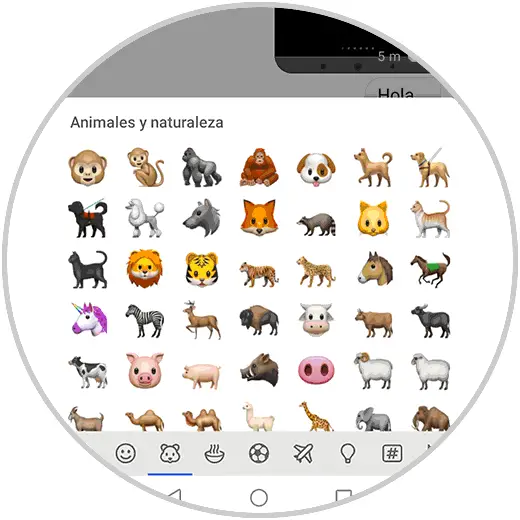
Sie werden sehen, dass diese neue Reaktion gesendet wird.
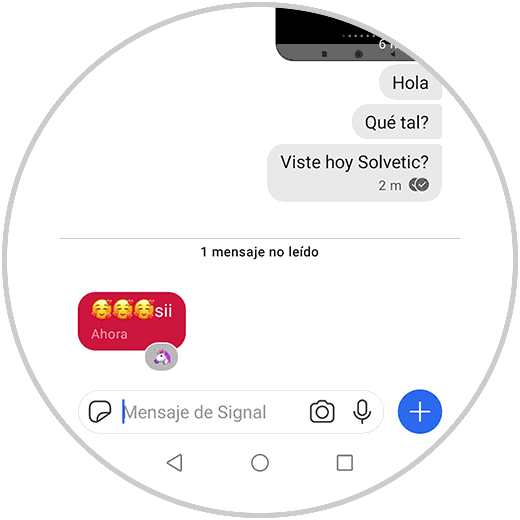
Wenn Sie es entfernen möchten, klicken Sie erneut auf die Nachricht und auf die ausgewählte Reaktion.
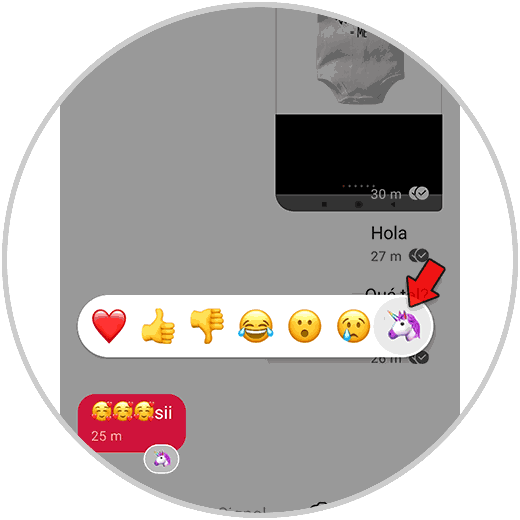
Sie werden sehen, dass die Nachricht dieses Emoji nicht mehr enthält.
Auf diese einfache Weise können Sie auf die Zoommeldungen mit dem gewünschten Emoji reagieren.